

Por Nathan E. Malpass, Última atualização: October 2, 2019
O que significa quando as palavras “A solicitação falhou devido a um erro fatal de hardware do dispositivo" no seu computador? Bem, isso geralmente acontece quando o disco rígido do computador ou unidade de estado sólido (SDD) está danificado fisicamente. Normalmente, o sistema operacional (SO) não terá a capacidade de acessar a unidade e nem mesmo implementar operações de leitura e/ou gravação na unidade. Esse tipo de erro também pode ser visto em unidades removíveis ou externas.
A ocorrência desse problema é um cenário comum entre os usuários de computador. Na maioria das situações, o hardware físico está realmente danificado. Assim, as operações não podem ser executadas na unidade.
Felizmente, há coisas que você pode fazer para contornar o problema. Neste artigo, apresentaremos um resumo das diferentes razões pelas quais “A solicitação falhou devido a um erro fatal de hardware do dispositivo” ocorre. Também forneceremos métodos para corrigir o problema. Leia para saber mais.
Razões pelas quais “a solicitação falhou devido a um erro fatal de hardware do dispositivo”4 Soluções para “A solicitação falhou devido a um erro fatal de hardware do dispositivo”Dica importante para “A solicitação falhou devido a um erro fatal de hardware do dispositivo”Para embrulhar tudo
O erro que você encontra é realmente óbvio, especialmente ao identificar sua causa provável. Ele informa que a unidade está corrompida. A situação também significa que o HDD ou SDD está danificado ou em mau estado. Normalmente, o erro ocorre devido ao seguinte:
Existem várias soluções para este problema. Começaremos mostrando o primeiro abaixo:
A melhor solução para você é restaurar seus dados. Dessa forma, você não perde os arquivos mais importantes que possui por motivos escolares, de trabalho ou mesmo pessoais. Para isso, você pode usar a ferramenta FoneDog Data Recovery.
Esta é uma ótima ferramenta que pode restaurar arquivos e pastas corrompidos, danificados, perdidos ou excluídos por engano do seu computador. Possui um recurso de digitalização abrangente e permite que você restaurar arquivos em velocidades rápidas.
Download grátisDownload grátis
Veja como usar a ferramenta:
Passo 01 – Baixe, instale e inicie Recuperação de Dados do FoneDog. Pode ser visto neste site aqui.
Passo 02 – Selecione os tipos de arquivo que você deseja recuperar.
Passo 03 – Clique em Digitalizar. Você tem a opção de escolher entre uma Verificação Rápida e uma Verificação Profunda.
Passo 04 – Aguarde até que todo o processo de digitalização seja concluído.
Passo 05 – Selecione os arquivos que deseja recuperar. Você também pode usar o filtro de pesquisa para encontrar o arquivo específico.
Passo 06 – Clique em Recuperar.
Um recurso interno do Windows é a chamada análise SMART. Ele implementa certas operações para analisar seu drive e verificar todo um conjunto de parâmetros. Depois de ter feito a análise e alguns resultados aparecerem (por exemplo, Desconhecido, Cuidado, Ruim), então há um grande problema ou erro com sua unidade. Quando isso acontecer, você deve fazer backup instantaneamente de seus dados (mais sobre isso mais tarde). Depois de fazer backup de seus dados, a próxima etapa seria substituir o disco rígido ou a unidade de estado sólido.
Veja como usar a análise SMART:
Passo 01 – Pressione a tecla Windows + a tecla S.
Passo 02 – Digite estas palavras: Prompt de Comando.
Passo 03 – Clique com o botão direito no ícone do Prompt de Comando que aparece e escolha “Executar Administrador”.
Passo 04 – Uma vez dentro do aplicativo, digite o comando abaixo e pressione Enter:
wmic diskdrive obter status
Etapa 05 – Se o status estiver OK, você não precisará fazer backup de seus dados.
Se houver um problema com o mapeamento do disco rígido ou se os erros forem menores, você pode tentar corrigi-lo usando o comando “CHKDSK”. Outra opção seria usar o Utilitário do Windows para verificações de erros.
Essas duas opções permitem que você verifique a unidade de disco rígido ou a unidade de estado sólido. Assim que a varredura for concluída e eles encontrarem memória ou setores ruins, esses blocos danificados serão movidos para a chamada zona sem acesso.
Veja como fazer a segunda solução para “A solicitação falhou devido a um erro fatal de hardware do dispositivo. " Basta seguir as etapas abaixo:
Passo 01 – Pressione a tecla Windows + a tecla S.
Passo 02 – Digite as palavras: Prompt de Comando.
Passo 03 – Clique com o botão direito do mouse no ícone do prompt de comando que aparece e escolha “Executar administrador”.
Passo 04 – Uma vez dentro da ferramenta, você pode digitar o comando abaixo e depois pressionar Enter:
CHKDSK [volume [[caminho] nome do arquivo]] [/F] [/V] [/R] [/X] [/C] [:tamanho]]
É importante saber que [/F] tentará resolver os erros do sistema. Além disso, [/R] tenta corrigir setores defeituosos da unidade.
Passo 05 – Quando você for solicitado a iniciar o CHKDSK logo após a reinicialização, pressione a tecla Y. Depois disso, reinicie o laptop ou computador desktop.
Passo 06 – Caso o comando CHKDSK não encontre nenhum erro no seu computador, pressione a tecla Windows + a tecla E. Depois disso, vá para a janela de acesso e clique com o botão direito do mouse na unidade problemática. Em seguida, pressione "Propriedades".
Passo 07 – Quando estiver na janela “Propriedades”, pressione a guia Ferramentas e navegue até a seção “Verificação de erros”. Selecione “Verificar” e aguarde até que todo o processo seja concluído.
Passo 08 – Por fim, reinicie o seu laptop ou computador desktop.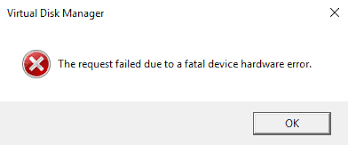
Solução 04: Inicializando ou formatando sua unidade de disco
A última solução seria formatar sua unidade. Certifique-se de ter um backup ou de ter recuperado seus dados antes de fazer isso. Veja a primeira solução para backup ou restaurando seus dados. A formatação do disco rígido resultará em perda de dados.
A inicialização inadequada de sua unidade também pode resultar em “A solicitação falhou devido a um erro fatal de hardware do dispositivo”. Certifique-se de que a unidade esteja realmente inicializada. Além disso, você precisa ter certeza de que o estilo de partição apropriado foi escolhido.
Passo 01 – Formate a unidade pressionando a tecla Windows + a tecla E. Em seguida, vá para a página de acesso da unidade. Clique com o botão direito do mouse na unidade problemática que você deseja formatar.
Passo 02 – Selecione “Formatar”.
Passo 03 - Desmarque a caixa que diz “Formatação Rápida” para passar por todo o processo corretamente.
Passo 04 – Após a conclusão do processo de formatação, desconecte a unidade de disco recém-formatada. Depois disso, conecte-o novamente ao seu computador. Verifique se funciona ou não.
Passo 05 – Caso sua unidade de disco não tenha sido inicializada, você pode pressionar as teclas “Windows + R”. Depois disso, digite a palavra “diskmgmt.msc” e pressione a tecla Enter.
Passo 06 – Clique com o botão direito do mouse no volume específico e pressione “Inicializar disco”. Escolha o tipo de partição apropriado e continue com o processo.
É importante lembrar que se as soluções acima não funcionarem, você deve verificar a unidade com outro computador. Conecte-o em outro laptop e verifique se o novo laptop detecta a unidade. Se o erro não estiver presente, isso significa que o problema está no seu laptop atual. No entanto, se o novo laptop não detectar a unidade, isso significa que há um problema com a unidade de disco real.
Neste artigo, explicamos como corrigir “A solicitação falhou devido a um erro fatal de hardware do dispositivo.” Você pode simplesmente seguir as soluções acima para corrigir o problema. Se você deseja garantir que seus dados não sejam perdidos, você pode usar o FoneDog Data Recovery para restaurar seus arquivos e pastas.
Por fim, queremos pedir sua opinião sobre o artigo. O que você achou das soluções acima? Você tem outra solução que você pode recomendar? Deixe-nos saber na seção de comentários abaixo. Adoraríamos ouvir de você.
Deixe um comentário
Comentário
Recuperação de dados
O FoneDog Data Recovery recupera as fotos, vídeos, áudios, e-mails e muito mais excluídos do seu Windows, Mac, disco rígido, cartão de memória, pen drive, etc.
Download grátis Download grátisArtigos Quentes
/
INTERESSANTEMAÇANTE
/
SIMPLESDIFÍCIL
Obrigada! Aqui estão suas escolhas:
Excelente
Classificação: 4.7 / 5 (com base em 68 classificações)